Apple encourage ses utilisateurs à définir un code de déblocage sur leurs iPhones. La raison est évidente : la sécurité. Vous avez des données précieuses sur votre appareil, et il ne faudrait pas qu’elles tombent dans les mauvaises mains. Même si votre appareil est perdu ou volé, vous pouvez réinitialiser votre iPhone à distance pour éviter toute violation de votre vie privée.
On ne peut débloquer l’écran qu’avec la bonne combinaison de 4 à 6 chiffres. Que faire si vous avez oublié votre code d’accès iPhone et que votre écran reste bloqué ? Malheureusement, Apple ne peut pas vérifier votre identité et contourner le mot de passe. Vous devrez réinitialiser totalement l’iPhone bloqué pour repartir de zéro.
La bonne nouvelle, c’est qu’après une réinitialisation aux paramètres d’usine de votre iPhone, vous pourrez récupérer vos données avec une sauvegarde récente si vous avez sauvegardé vos données avant.
Il existe différentes manières de réinitialiser un iPhone sans mot de passe : iTunes et Finder, iCloud et des logiciels tiers comme Dr.Fone – Déverrouillage de l’écran. Si vous n’avez jamais rien fait de tel, ne vous en faites pas, voici comment réinitialiser votre iPhone sans mot de passe, étape par étape.
Pourquoi réinitialiser un iPhone sans le code d’accès
Quand vous oubliez votre code de déblocage, vous avez en théorie 10 essais avant d’avoir à vous répondre à une réinitialisation d’usine sur votre iPhone.
Mais si vous faites 5 tentatives ou plus avec le mauvais code d’accès, votre appareil se désactivera tout seul entre 1 minute et 1 heure avant de pouvoir essayer à nouveau. Dès que vous aurez entré le mauvais code pour la 10e fois, vous aurez un message vous disant « iPhone désactivé, connecter à iTunes« . Plus de tentatives possibles, une réinitialisation de l’iPhone s’impose ainsi qu’une récupération des données sauvegardées.
Comment remettre un iPhone aux paramètres d’usine sans mot de passe via iTunes & Finder
Remettre à zéro un iPhone via iTunes ou Finder (si vous tournez sur Catalina ou un macOS plus récent) implique de démarrer votre téléphone en mode restauration, processus qui dépendra du modèle que vous avez. Nous pouvons toutefois vous donner des pistes.
Il convient de noter que ce processus efface toutes les données et informations de votre iPhone lorsque vous le remettez aux paramètres d’usine. Vous voudrez donc suivre les instructions sur l’écran d’installation pour restaurer vos données d’après une sauvegarde récente de l’iPhone sur votre ordinateur. Si vous n’avez pas fait de sauvegarde, vos données sont définitivement perdues.
Étape 1 : Assurez-vous que l’iPhone n’est pas connecté au PC
Débranchez votre appareil s’il est connecté. Lancez iTunes.
Étape 2 : Démarrez en mode restauration
Sur iPhone 8 ou plus récent :
- Appuyez sur le bouton du côté et l’un des deux boutons de volume jusqu’à ce que le slider d’extinction du téléphone apparaisse.
- Utilisez le slider pour éteindre l’iPhone.
- Appuyez longtemps sur le bouton du côté tout en connectant le téléphone au PC.
- Continuez à appuyer sur le bouton du côté jusqu’à ce que l’écran du mode restauration apparaisse (voir image ci-dessous).
Sur iPhone 7 :
- Appuyez sur le bouton du côté jusqu’à ce que le slider d’extinction du téléphone apparaisse.
- Utilisez le slider pour éteindre l’iPhone.
- Appuyez longuement sur le bouton Volume – tout en connectant l’iPhone au PC.
- Lorsque vous voyez l’écran du mode restauration apparaitre, relâchez le bouton Volume -.
Sur iPhone 6 et plus ancien :
- Appuyez sur le bouton du côté (ou du haut) pendant environ 3 secondes jusqu’à ce que la barre « Glissez pour éteindre » apparaisse.
- Éteignez l’iPhone.
- Appuyez longuement sur le bouton Home tout en connectant le téléphone au PC jusqu’à ce que l’écran du mode restauration apparaisse.
Étape 3 : Localisez l’appareil
Sur un Mac tournant sous Catalina ou une version macOS plus récente
Cliquez sur votre iPhone sous Localisations dans la barre du côté de votre fenêtre Finder.
Sur un Mac tournant sous Mojave ou une version plus ancienne, ou un PC Windows
Lorsque votre iPhone est détecté par iTunes, cliquez sur l’icône de l’appareil dans le coin supérieur gauche de la fenêtre du logiciel. Si une nouvelle version d’iTunes est disponible, effectuez la mise à jour.
Étape 4 : Sélectionnez la restauration de l’iPhone
Une fois qu’iTunes ou Finder a reconnu l’appareil en mode restauration, une option apparaitra vous proposant de restaurer l’iPhone aux paramètres d’usine. Cliquez sur Restaurer pour continuer.
Une fois remis à zéro, votre appareil va redémarrer et se lancer sans mot de passe, vous pouvez suivre les instructions à l’écran pour restaurer une sauvegarde de votre iPhone ou repartir de zéro.
Cette méthode a fonctionné pour de nombreux utilisateurs, mais le coût est élevé car vous perdez toutes les données datant d’après la dernière sauvegarde. Il existe un moyen plus simple et efficace dont nous parlerons plus bas. Pour le moment, on s’en tient à ce qu’Apple propose.
Comment réinitialiser un iPhone sans code avec une application tierce
Si vous avez des problèmes avec iTunes ou Finder et que vous voulez simplement redémarrer un iPhone bloqué, verrouillé, ou autre, vous devriez essayer Dr.Fone – Screen Unlock. Cet outil fonctionne à la perfection pour réinitialiser votre iPhone ou tout autre modèle d’iPhone sans code d’accès. Il peut également vous aider à retirer un verrouillage d’écran, la gestion des appareils mobiles (MDM) ou le verrouillage d’activation.
Dr.Fone – Déverrouillage de l’écran
Réinitialiser un iPhone (iPhone 13 compris) d’usine sans code d’accès en 10 minutes !
- Fonctionne sur tous les modèles d’iPhone, iPad et iPod touch.
- Accédez à votre téléphone si vous avez oublié le code de déblocage.
- Débloquez un iPhone désactivé à cause de codes erronés.
- Entièrement compatible avec la dernière version iOS.
Pour utiliser Dr.Fone – Screen Unlock pour réinitialiser votre téléphone, vous devez suivre les étapes suivantes.
1re étape : Utilisez le lien ci-dessus pour télécharger et installer Dr.Fone sur votre téléphone. Lancez Dr.fone et sélectionnez l’option Déverrouillage de l’écran.
2e étape : Allumez votre iPhone (même s’il est bloqué). Utilisez le câble de données original pour connecter votre iPhone au PC. Si iTunes se lance automatiquement, fermez-le.
3e étape : En branchant l’iPhone bloqué, cliquez sur Débloquer l’écran iOS pour commencer la réinitialisation aux paramètres d’usine.
4e étape : Dr.Fone affichera un écran vous demandant d’activer le mode DFU. Suivez les instructions à l’écran en fonction de votre modèle.
5e étape : Sélectionnez ensuite votre modèle d’iPhone et d’autres informations, et cliquez sur « Démarrer« .
6e étape : Une fois le firmware téléchargé, cliquez sur Débloquer maintenant.
Comme le processus efface toutes les données de votre iPhone, Dr.Fone vous demandera de confirmer.
7e étape : Une fois cela terminé, toutes les données du téléphone et l’écran de verrouillage seront supprimés.
Comment réinitialiser son iPhone sans code avec iCloud
Pas d’ordinateur à proximité, ou iTunes ne fonctionne pas ? Heureusement, avec le service Localiser mon iPhone d’iCloud, vous pouvez également réinitialiser votre iPhone sans code, bien que le service soit avant tout utilisé pour suivre un appareil iOS perdu ou volé.
Comme avec la procédure sous iTunes, tous vos données et paramètres seront supprimés. Si vous avez fait des sauvegardes régulières avant d’oublier votre mot de passe, ça ne sera pas un problème car vous pourrez tout récupérer depuis iCloud.
Le service Localiser mon iPhone devrait être activé par défaut. Vous ne l’avez pas désactivé, pas vrai ?
Bien, réinitialisons donc un iPhone sans code de déverrouillage :
1. Connectez-vous sur le Localiser mon iPhone d’iCloud dans n’importe quel navigateur. Vous pourriez avoir besoin d’un autre smartphone ou d’un ordinateur pour ça.
2. Sélectionnez l’appareil iOS désactivé que vous voulez réinitialiser depuis Tous les appareils en haut de l’écran.
3. Cliquez sur « Effacer l’iPhone » et confirmez votre choix en cliquer encore une fois sur « Effacer ». Vous devrez entrer vos identifiants Apple. Veuillez noter qu’il ne s’agit pas du code de verrouillage.
4. Attendez la fin de la réinitialisation de votre iPhone, il redémarrera à la fin. Vous arriverez sur l’écran Bonjour et pourrez paramétrer votre téléphone. Si vous avez sauvegardé vos données, vous pourrez restaurer votre dernière sauvegarde iCloud sur l’écran Apps & données.
Le mot de la fin
Vous pouvez réinitialiser votre téléphone sans le code d’accès. Nous vous avons proposé plusieurs méthodes à essayer. Vous pouvez utiliser la méthode officielle et iCloud pour commencer. Si vous ne parvenez pas à réinitialiser l’appareil avec ces méthodes, essayez 4uKey. Il marche incroyablement bien et réinitialise les iPhones en un rien de temps.
Ce qu’il faut savoir si vous avez oublié le mot de passe
Que va-t-il se passer si vous avez oublié votre mot de passe iPhone ?
Si vous avez oublié le mot de passe de votre iPhone, vous devez réinitialiser votre appareil. Il n’y a pas d’autre solution. Vous pouvez réinitialiser votre appareil avec iTunes s’il est synchronisé avec iTunes. Vous pouvez aussi essayer iCloud si vous connaissez l’identifiant et le mot de passe Apple. Si aucune de ces méthodes ne fonctionne, vous pouvez utiliser Dr.Fone – Screen Unlock.
Comment réinitialiser un iPhone bloqué sans perte des données ?
Il n’est pas possible d’empêcher la perte des données si vous réinitialisez votre appareil. Cependant, si vous avez créé une sauvegarde, vous pourrez récupérer les données perdues. Vous pouvez utiliser iTunes pour récupérer les données depuis une ancienne sauvegarde.
Lire la suite:
Réparer un iPhone qui Redémarre en Boucle
GTemps vit grâce à ses lecteurs. Lorsque vous achetez quelque chose via un lien sur notre site, nous pouvons percevoir une commission d’affilié. En apprendre plus.

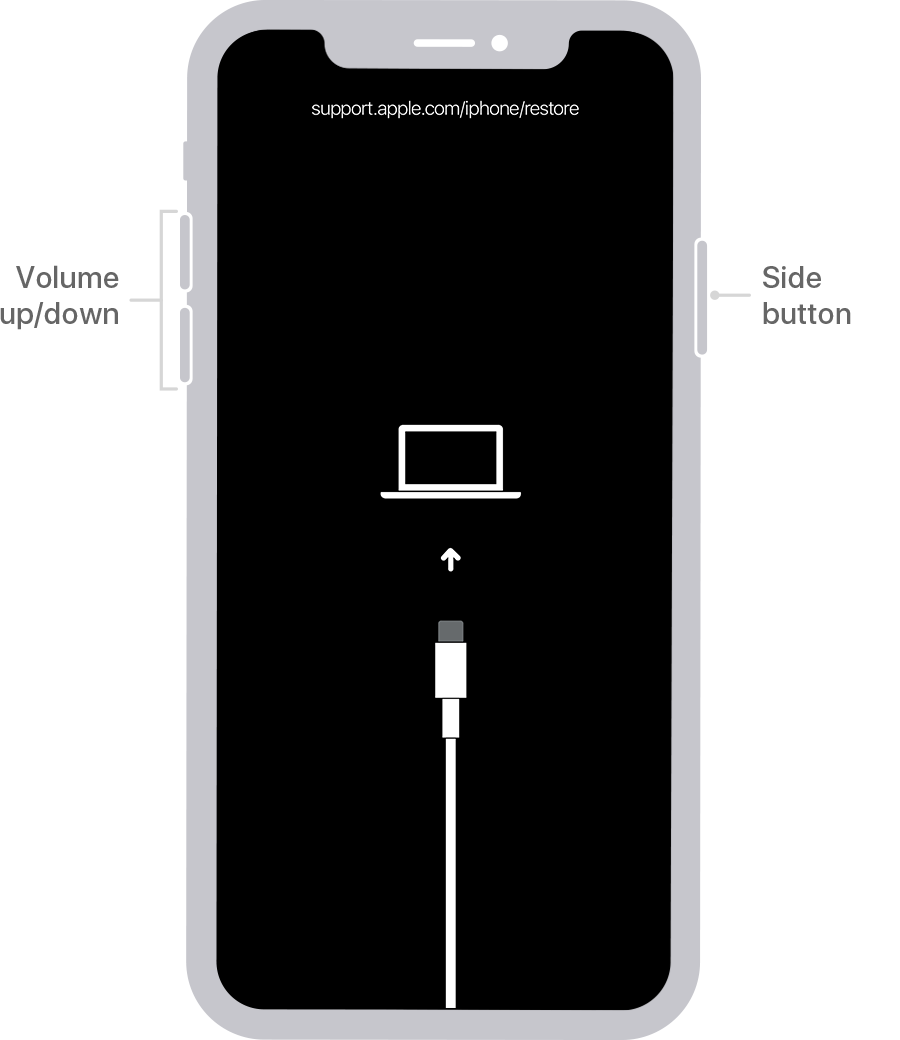
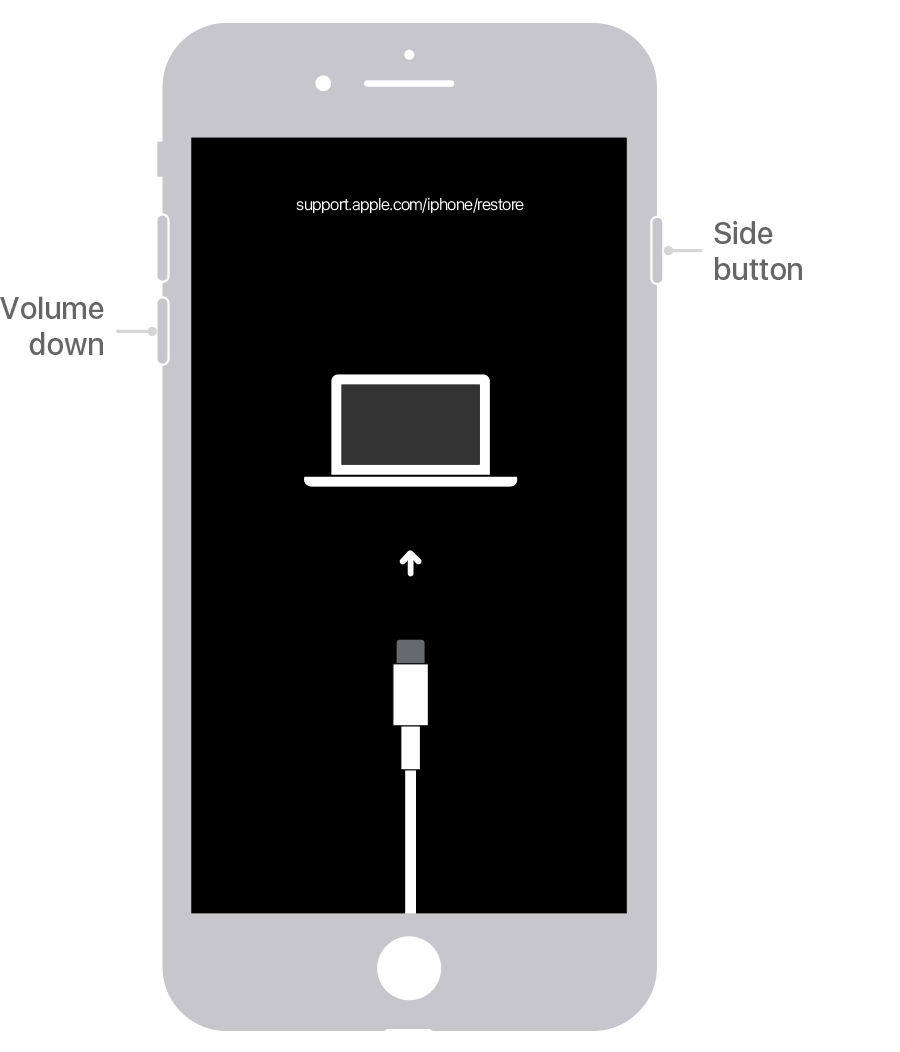
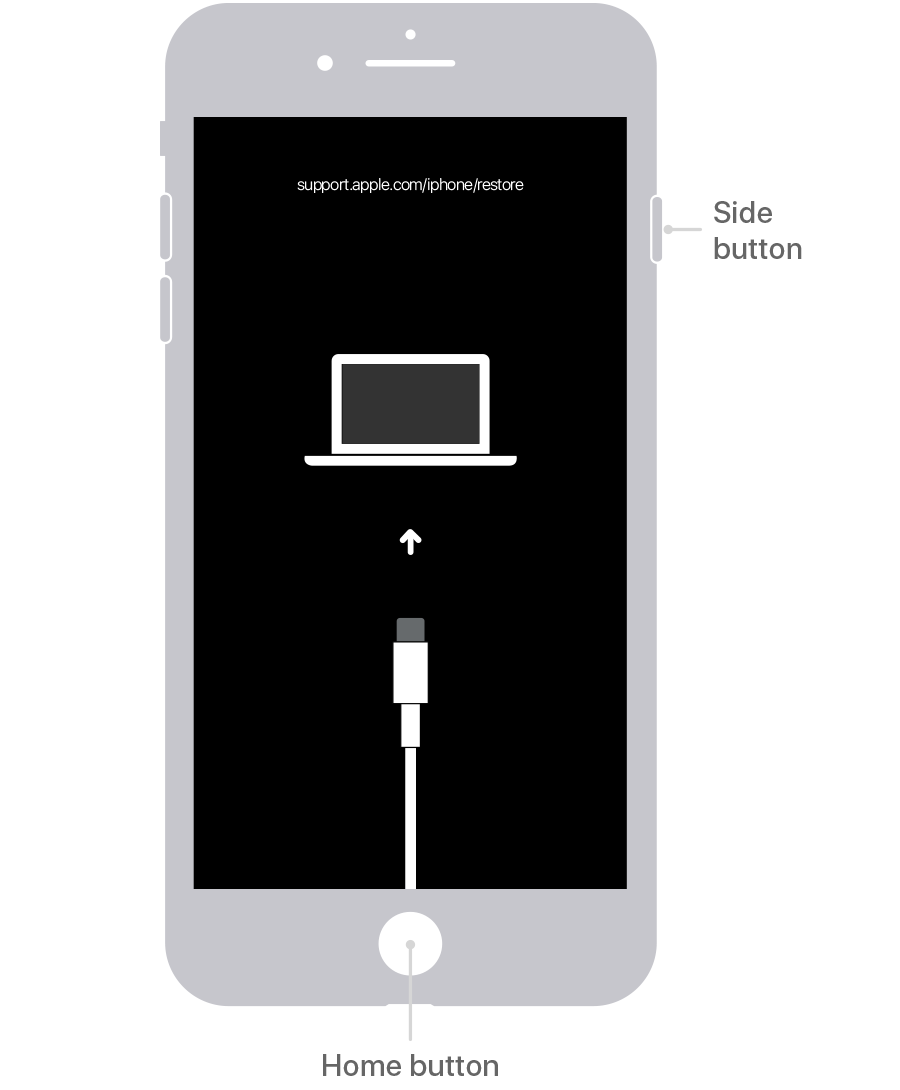
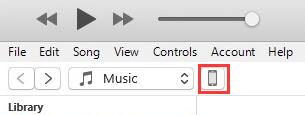
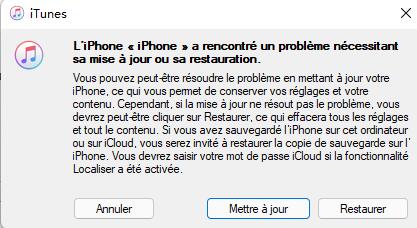
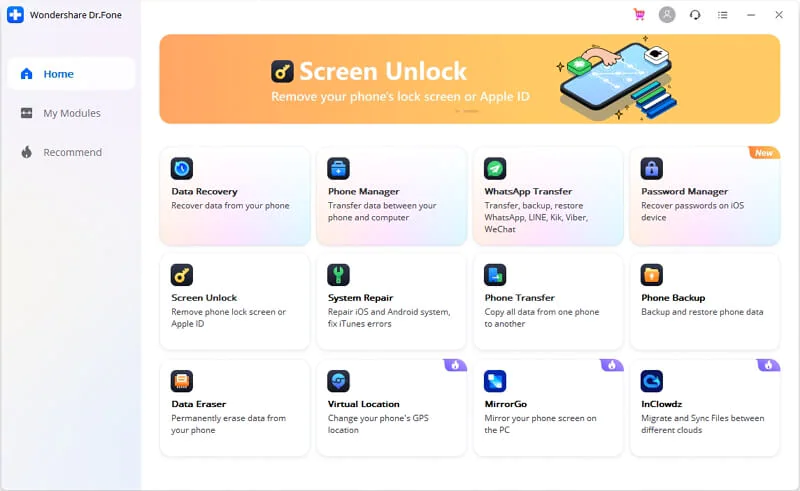
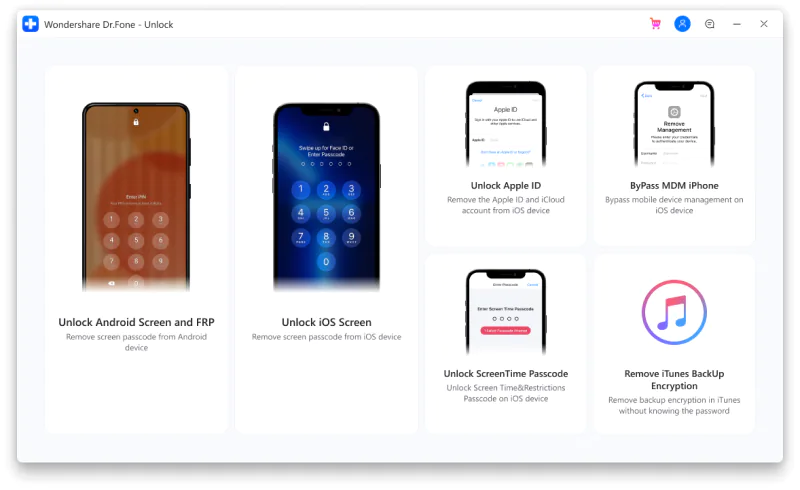
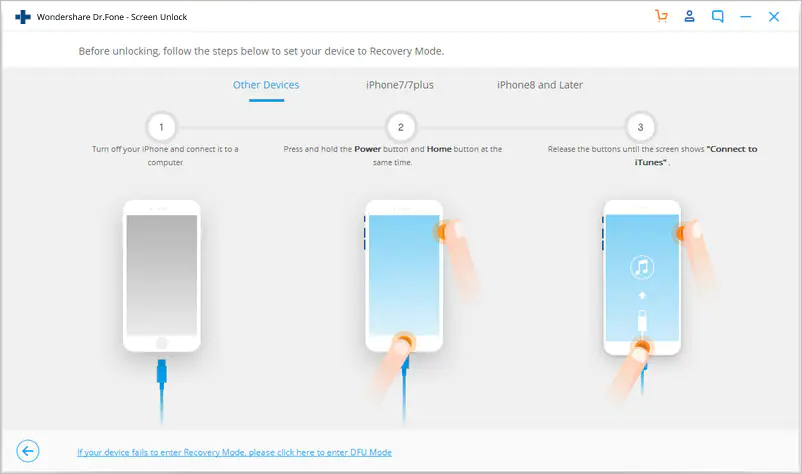
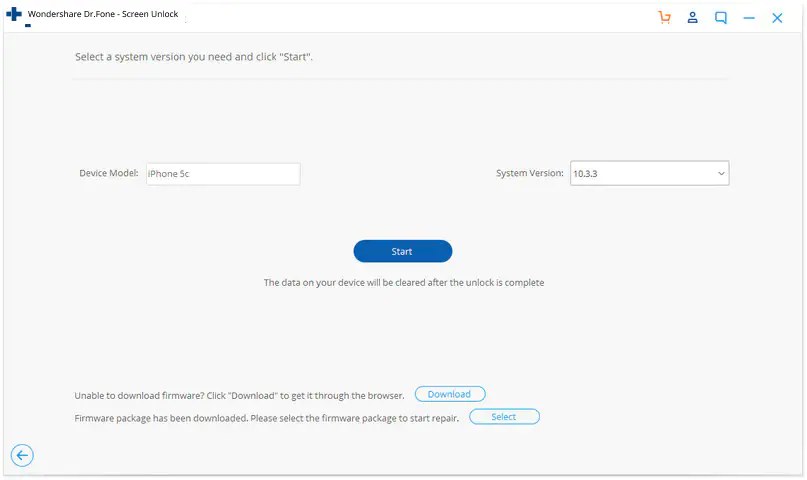
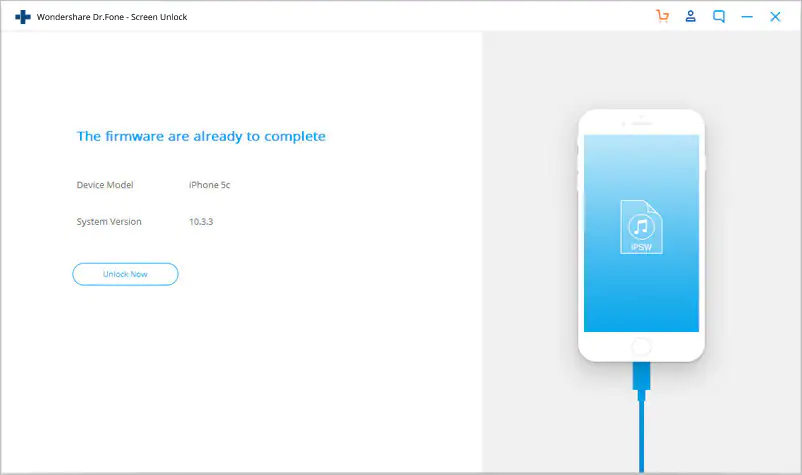
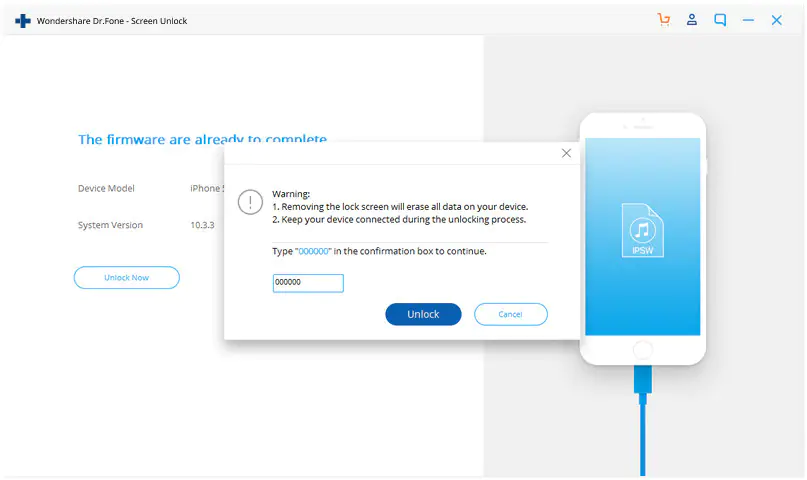
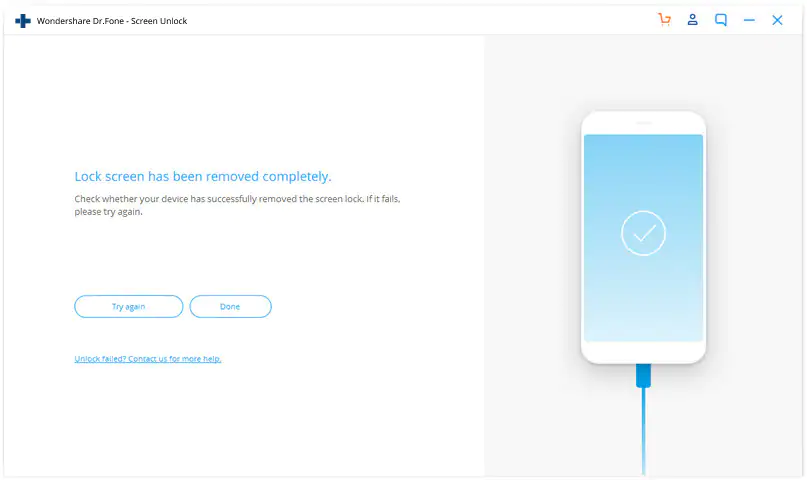
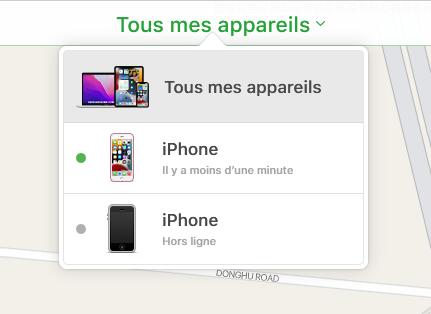
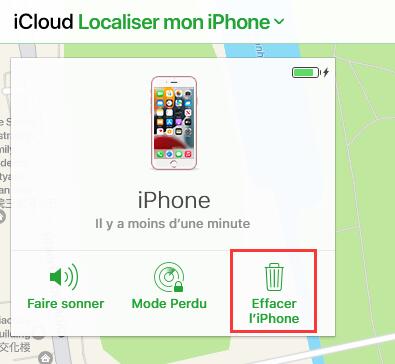
Laisser un commentaire